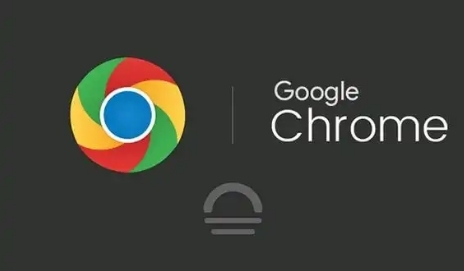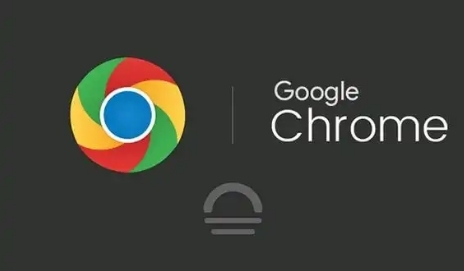
在浏览网页时,有时会遇到网页加载缓慢的情况。这可能是因为网页资源加载过程中存在瓶颈。通过一些设置和优化,我们可以在Google Chrome浏览器中减少这些瓶颈,提高网页加载速度。
首先,可以清除浏览器缓存。缓存是存储在计算机上的网页数据,过多的缓存可能会影响加载速度。打开Chrome浏览器,点击右上角的菜单按钮,选择“更多工具”-“清除浏览数据”。在弹出的窗口中,选择要清除的内容,包括浏览历史记录、下载记录、缓存等。点击“清除数据”按钮,等待清除完成。
其次,禁用不必要的扩展程序。过多的扩展程序会占用系统资源,影响浏览器性能。点击右上角的菜单按钮,选择“更多工具”-“扩展程序”。在扩展程序页面中,禁用那些不常用或者不需要的扩展程序。可以通过取消勾选相应的扩展程序来禁用它们。
另外,可以尝试使用代理服务器或VPN服务。有时候,网络连接不稳定或者地理位置限制会导致网页加载缓慢。通过使用代理服务器或VPN服务,可以改变网络连接的路径,提高加载速度。在Chrome浏览器中,点击右上角的菜单按钮,选择“设置”-“高级”-“系统”-“打开计算机的代理设置”。在代理设置中,配置代理服务器或VPN服务的相关信息。
此外,还可以尝试启用硬件加速。硬件加速可以利用计算机的图形处理单元(GPU)来加速网页渲染过程。在Chrome浏览器中,点击右上角的菜单按钮,选择“设置”-“高级”-“系统”-“使用硬件加速模式(如果可用)”。启用该选项后,浏览器将利用GPU进行网页渲染,提高加载速度。
最后,保持浏览器更新也是重要的。开发者会不断修复漏洞和优化性能,及时更新浏览器可以获得更好的体验。在Chrome浏览器中,点击右上角的菜单按钮,选择“帮助”-“关于Google Chrome”。如果有可用的更新,浏览器会自动下载并安装。
通过以上方法,我们可以在Google Chrome浏览器中减少网页资源加载中的瓶颈,提高网页加载速度。